Questa guida segue il rilascio dell'attesa versione 9 del linguaggio Java con l'obiettivo di illustrare le caratteristiche più importanti e innovative della piattaforma, senza
trascurare le modifiche minori introdotte per una migliore programmazione. Per chi volesse avere una panoramica sugli argomenti in oggetto è disponibile il nostro approfondimento preliminare.
Iniziamo con lo scaricare le JDK 9. Dalla pagina
che verrà visualizzata scarichiamo la versione per Microsoft Windows:
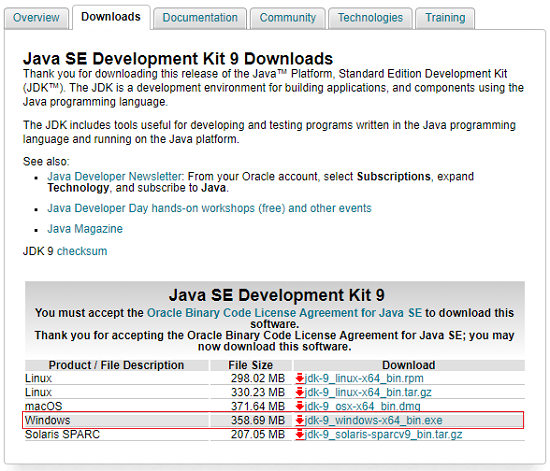
Il processo di installazione è abbastanza lineare, abbiamo la necessità di specificare, in due fasi distinte, il percorso sul file system dove risiederanno le JDK ed il Java Runtime Environment (JRE). La schermata di selezione del percorso JDK è la seguente:
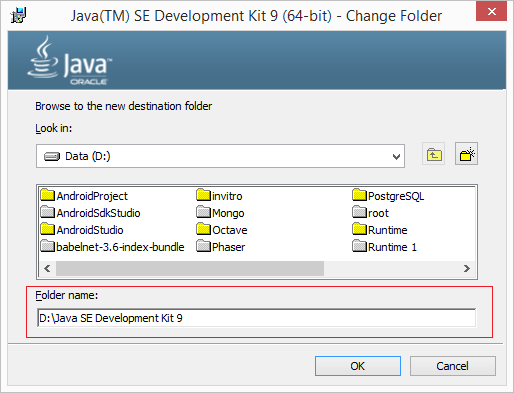
Mentre per il Java Runtime Environment:
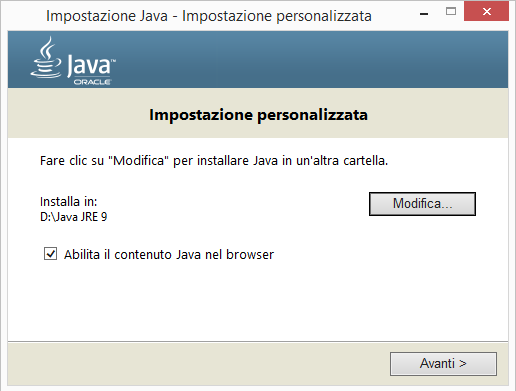
Proseguiamo attendendo il completamento della fase d'installazione. Per poter operare agevolmente con il linguaggio abbiamo bisogno di un IDE che supporti la nuova versione. Per la nostra
guida riteniamo più che sufficiente utilizzare l'ultima build di NetBeans per il supporto di Java 9 scaricabile al seguente url:
NetBeans IDE Build 201709220002:
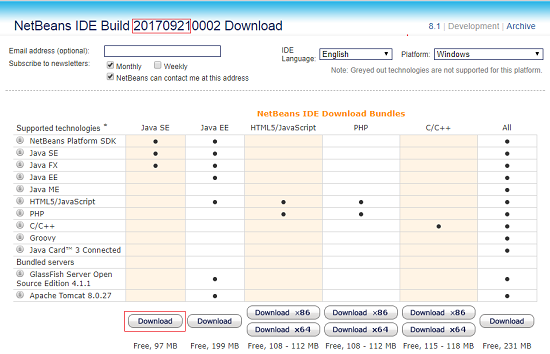
Durante la fase di istallazione prestiamo attenzione alla specifica del percorso relativo all'IDE e alle JDK 9, in particolare annotiamo quello specificato per l'IDE:
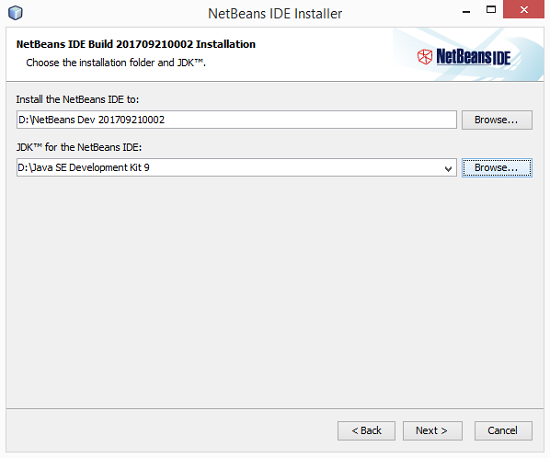
Al termine dell'installazione, apriamo la cartella nel percorso relativo all'IDE, entriamo nella sottocartella bin, ed eseguiamo il programma netbeans64.exe per lanciare NetBeans. L'ambiente dovrebbe aprirsi correttamente.
Nel successivo capitolo proseguiremo introducendo le modifiche apportate al linguaggio di programmazione.